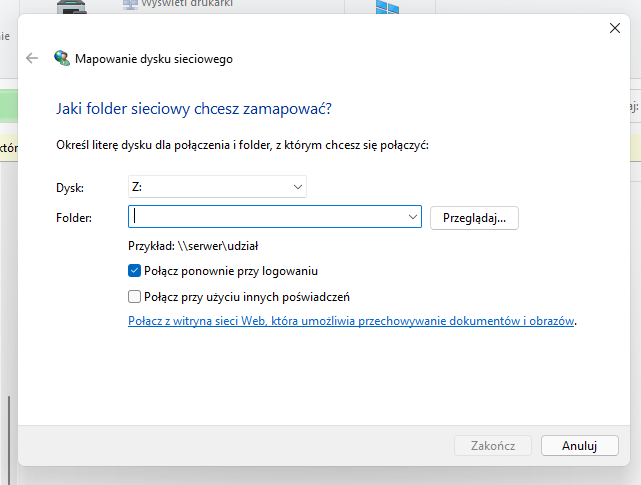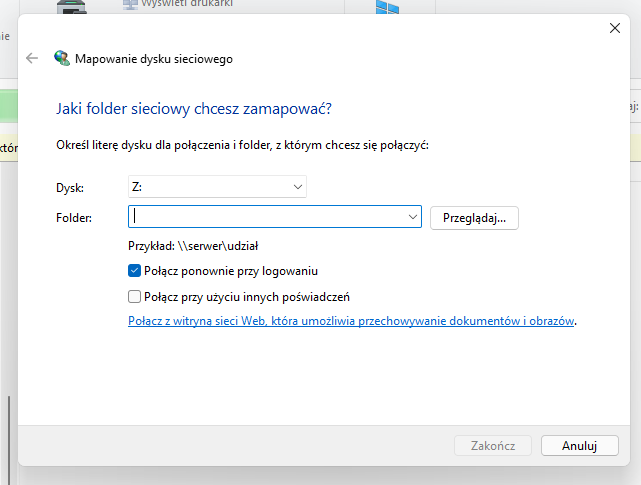
Mapowanie dysków sieciowych to przydatna funkcja, dlatego warto wiedzieć jak to robić, ja przedstawię formę skróconą, czyli najważniejsze komendy.
Najprostsza metoda mapowania jest metodą graficzną, którą można przeczytać na stronie Microsoft:
Jednak jeżeli wolimy linię komend to mamy następujące komendy do użycia:
NET USE – Wyświetlamy listę zmapowanej przestrzeni sieciowej
NET USE {litera} {adres_udziału} – Podstawowe polecenie mapujące
gdzie:
{litera} to przykładowo Z:, użycie * zamiast litery spowoduje, że system przypisze pierwszą wolną literę dysku w systemie.
{adres_udziału} to przykładowo: \\192.168.10.1\dane_wspolne$
– zalecane jest podawanie adresu IP, większa pewność działania
– nazwa udostępnionego katalogu, gdy dodamy znak $ spowoduje, że nie będzie wyświetlany gdy wpiszemy sam adres \\192.168.10.1
opcjonalnie do polecenia potrzebujemy dopisać, aby dostać autoryzację do danych, a flaga /P daje nam możliwość że permanentnie będziemy mieć dostęp do zmapowanych danych .
NET USE Z: \\192.168.10.1\dane_wspolne$ s /user Stefan „H@$l00” /P:Yes
lub
NET USE Z: \\192.168.10.1\dane_wspolne$ /u:Stefan „H@$l00” /P:Yes
Usunięcie jest proste:
NET USE Z: /Delete
Korzystając z języka linii komend POWERSHELL mamy trochę inną składnie:
GET-PSDRIVE -psprovider filesystem – wyświetlamy zmapowane dyski, ale także dyski fizyczne.
NEW-PSDRIVE –Name ‚Z’ –PSProvider FileSystem –Root ‚\\192.168.10.1\dane_wspolne$’ –Persist
Co ciekawe nazwa dysku nie musi być Z, może brzmieć np. WSPOLNE.
Jeżeli potrzebujemy uprawnień to używamy komendy:
NEW-PSDRIVE –Name ‚Z’ –PSProvider FileSystem –Root ‚\\192.168.10.1\dane_wspolne$’ -Credential Stefan ‚H@$l00‚ –Persist lub
NEW-PSDRIVE –Name ‚Z’ –PSProvider FileSystem –Root ‚\\192.168.10.1\dane_wspolne$’ -Credential domena\Stefan ‚H@$l00‚ –Persist
Usuwanie dysku:
REMOVE-PSDRIVE -name Z